Trình duyệt Microsoft Edge hiện đại nhưng đôi khi vẫn không thể làm người dùng quên đi IE (Internet Explorer). Để lấy lại Internet Explorer trên Microsoft Edge làm theo các bước sau.
Microsoft Edge là trình duyệt được Microsoft nâng cấp trên Windows 10 để cạnh tranh với Google Chrome, Firefox … Như vậy, ngoài IE (Internet Explorer) thì người dùng cũng có thêm lựa chọn là dùng Microsoft Edge.
Mẹo lấy lại Internet Explorer trên Microsoft Edge
Tuy nhiên, nhiều bạn lại chưa biết cách dùng Internet Explorer trên Win 10 vì khi mở website, thì Microsoft Edge luôn được ưu tiên là trình duyệt mặc định, vì thế, bài viết này, Bảo Tiến Giang sẽ hướng dẫn cách lấy lại IE trên Microsoft Edge.
Cách lấy lại Internet Explorer trên Microsoft Edge
Bước 1: Tại giao diện Microsoft Edge -> chọn biểu tượng “…“
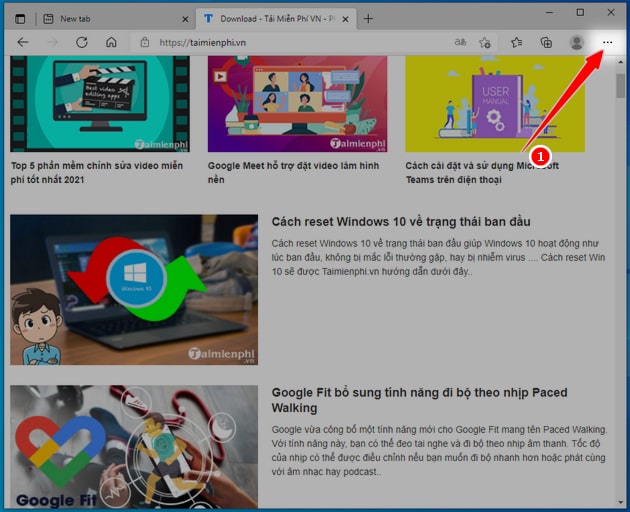
Bước 2: Bạn chọn Settings -> Chọn Default Browser
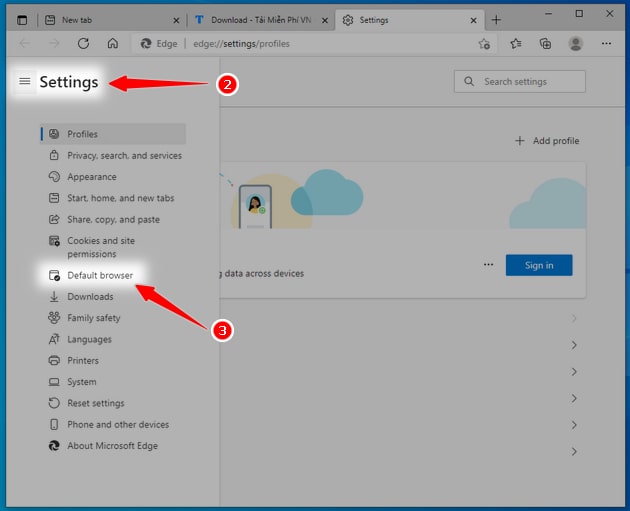
Bước 3:
– Tại dòng “Let Internet Explorer ….”: Bạn chọn Always (4) và mở khóa bằng cách kéo hình tròn về bên phải (5)
– Cuối cùng chọn Restart để khởi động lại Microsoft Edge
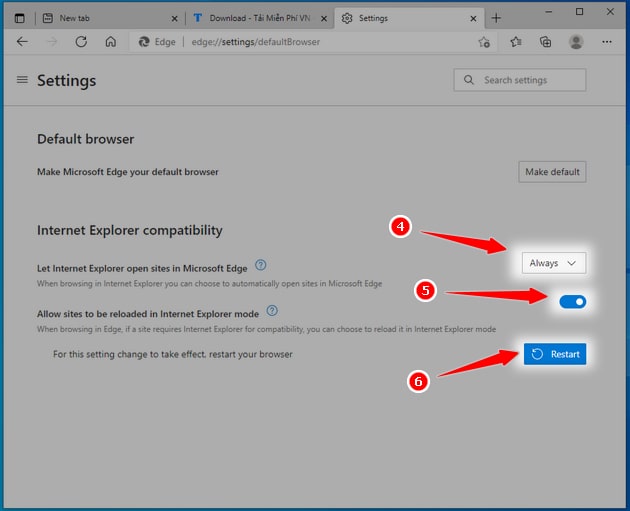
Bước 4: Quay lại giao diện trang website trên Microsoft Edge -> chọn biểu tượng dấu “…” -> chọn More tools -> Chọn Reload in Internet Explorer mode
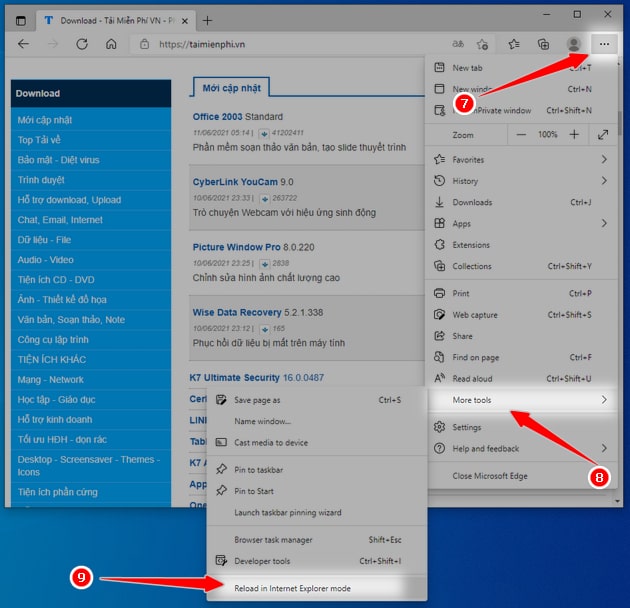
Lúc này, các bạn đã duyệt trang website bằng trình duyệt Internet Explorer rồi đó.
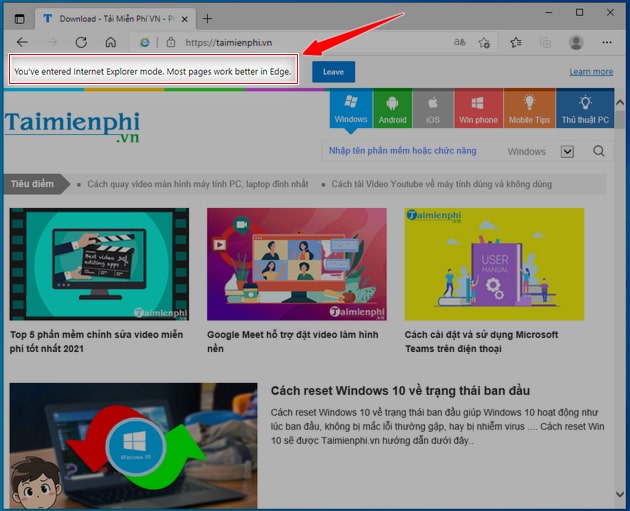
Để dùng các phiên bản Internet Explorer cũ hơn bản 11, các bạn làm như sau:
Bước 1: Trên trình duyệt IE 11, chúng ta Ấn F12 vào chế độ sửa lỗi -> Chọn tab Emulation -> Chọn dòng User agent string
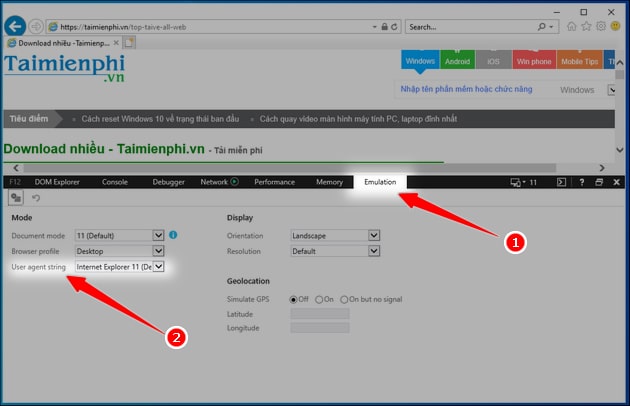
Bước 2: Chọn phiên bản Internet Explorer 10, 9 hay các bản thấp hơn nếu muốn dùng.
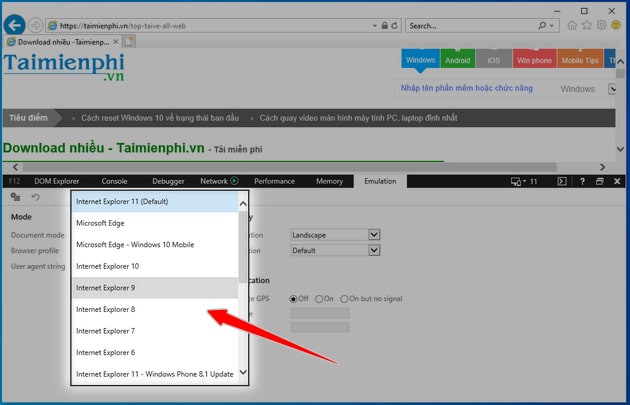
Với cách chuyển Microsoft Edge về Internet Explorer bên trên, bạn đã có thể tiếp tục dùng IE “huyền thoại” gắn liền với những năm tháng phát triển của máy tính rồi. Để dùng Internet Explorer thường xuyên hơn, hãy đặt IE làm trình duyệt mặc định trên máy tính để dùng nhanh chóng mỗi ngày.
Microsoft Edge là trình duyệt được Microsoft nâng cấp trên Windows 10 để cạnh tranh với Google Chrome, Firefox … Như vậy, ngoài IE (Internet Explorer) thì người dùng cũng có thêm lựa chọn là dùng Microsoft Edge.